Amazon Monitron tidak lagi terbuka untuk pelanggan baru. Pelanggan yang sudah ada dapat terus menggunakan layanan seperti biasa. Untuk kemampuan yang mirip dengan Amazon Monitron, lihat posting blog
Terjemahan disediakan oleh mesin penerjemah. Jika konten terjemahan yang diberikan bertentangan dengan versi bahasa Inggris aslinya, utamakan versi bahasa Inggris.
Menugaskan gateway Wi-Fi
Ketika gateway Anda dipasang di pabrik Anda, Anda akan memerlukan akses ke aplikasi Amazon Monitron seluler untuk menugaskan itu. Amazon Monitron hanya mendukung smartphone yang menggunakan Android 8.0+ atau iOS 14+ dengan Near Field Communication (NFC) dan Bluetooth.
Untuk menugaskan gateway
-
Jika Bluetooth belum dihidupkan untuk ponsel cerdas Anda, nyalakan.
-
Posisikan gateway Anda di lokasi yang paling sesuai untuk berkomunikasi dengan sensor Anda.
Tempat terbaik untuk memasang gateway Anda lebih tinggi dari sensor dan tidak lebih dari 20 hingga 30 meter jauhnya. Untuk bantuan tambahan dalam menemukan gateway Anda, lihatMenempatkan dan memasang gateway Wi-Fi.
-
Colokkan gateway dan pastikan lampu LED di atas berkedip sebagai alternatif kuning dan biru.
-
Tekan tombol di sisi gateway untuk memasukkannya ke mode commissioning. Lampu akan mulai berkedip dengan cepat.
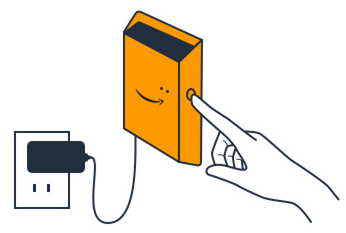
-
Buka aplikasi seluler di ponsel cerdas Anda.
-
Pada halaman Memulai atau halaman Gateway, pilih Tambahkan gateway.
Amazon Monitron memindai gateway. Ini bisa memakan waktu beberapa saat. Ketika Amazon Monitron menemukan gateway, itu menampilkannya di daftar gateway.
-
Pilih gateway.
catatan
Jika Anda menggunakan perangkat seluler iOS, dan sebelumnya Anda telah memasangkan dengan gateway khusus ini, Anda mungkin perlu membuat perangkat Anda “lupa” gateway sebelum memasangkan ulang. Untuk informasi selengkapnya, lihat Memecahkan masalah pemasangan Bluetooth.
Diperlukan beberapa saat Amazon Monitron untuk terhubung ke gateway baru.
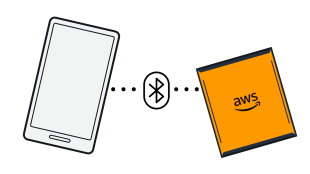
Jika aplikasi seluler terus mencoba terhubung ke gateway tanpa hasil, lihatMemecahkan masalah deteksi gateway Wi-Fi.
-
Setelah terhubung ke gateway, Amazon Monitron memindai jaringan Wi-Fi. Pilih jaringan Wi-Fi yang ingin Anda gunakan.
-
Masukkan kata sandi Wi-Fi Anda, lalu pilih Connect.
Diperlukan beberapa menit agar gateway ditugaskan dan terhubung ke jaringan Wi-Fi.
Jika Anda memiliki kesulitan lebih lanjut, lihatMengatur ulang gateway Wi-Fi ke pengaturan pabrik.